Bạn có thể tình cờ tìm thấy một dự án cũ hoặc một bức ảnh gia đình quý giá được lưu ở định dạng mà bạn khó nhận ra. Bạn mở thư mục ra và thấy đó là một tệp .pdd. Vì loại tệp này không phổ biến ngày nay, việc tìm cách xem hoặc sử dụng nó có thể khá khó khăn. Biết cách chuyển đổi tệp PDD sang JPG là giải pháp, cho phép bạn lưu trữ và chia sẻ những hình ảnh quý giá một cách dễ dàng. Hướng dẫn này sẽ giải thích tệp PDD là gì, tóm tắt các chương trình có thể mở tệp này và hướng dẫn bạn từng bước để chuyển đổi. Từ việc sử dụng phần mềm chuyên nghiệp như Photoshop đến các công cụ nhanh chóng như IrfanView hoặc các trình chuyển đổi trực tuyến miễn phí như AVAide Image Converter, bạn sẽ tìm thấy phương pháp phù hợp với nhu cầu của mình.
Phần 1. PDD là gì và bạn có thể mở nó ngay hôm nay không?
Tệp PDD là định dạng hình ảnh liên quan đến Adobe PhotoDeluxe, một trình chỉnh sửa ảnh hướng đến người dùng phổ thông, đã bị ngừng phát triển vào năm 2002 và được thay thế bằng Photoshop Elements. PDD rất giống với định dạng PSD của Photoshop: nó có thể lưu trữ các lớp, văn bản, đường nét và hiệu ứng.
Mặc dù PhotoDeluxe đã lỗi thời và không còn được hỗ trợ, các tệp PDD vẫn có thể được mở và chỉnh sửa bằng các phần mềm Adobe hiện đại, bao gồm Photoshop, Photoshop Elements, Illustrator và InDesign. Người dùng không có công cụ Adobe có thể sử dụng các trình xem miễn phí như IrfanView, khi được trang bị bộ plugin đầy đủ, có thể mở tệp PDD và xuất chúng sang các định dạng phổ biến hơn, mặc dù không có chức năng chỉnh sửa.
Những cách sử dụng thay thế hiếm gặp hơn của phần mở rộng PDD bao gồm:
• Tệp dữ liệu thiết bị Medtronic Chronicle.
• Văn bản dữ liệu về Quy trình xử lý (liên quan đến một số phần mềm khảo sát Carlson).
• Tệp định nghĩa quy trình kinh doanh ActiveVOS.
Nếu không có chương trình xem ảnh nào có thể mở được tệp của bạn thì có thể đó không phải là tệp ảnh PDD.
Phần 2. Cách chuyển đổi PDD sang JPG trong Photoshop
Adobe Photoshop giúp việc chuyển đổi tệp PDD sang JPG trở nên đơn giản và chính xác. Phần mềm cho phép bạn điều chỉnh chất lượng, thiết lập cấu hình màu chính xác và chọn mức nén, đồng thời sử dụng bộ mã hóa JPG giúp giữ nguyên mọi chi tiết. Với khả năng xử lý chính xác các lớp PDD, Photoshop đảm bảo ảnh JPG cuối cùng của bạn trông sắc nét và chân thực như bản gốc, tương tự như khi chuyển đổi. PSD sang JPG. Thực hiện theo các bước sau để hoàn tất quy trình.
Bước 1Bạn phải cài đặt Adobe Photoshop trên máy tính để hoàn tất bước này.
Bước 2Trong phần tệp PDD, hãy điều hướng đến Tập tin, Mở và chọn tệp PDD của bạn.
Bước 3Thay đổi phần mở rộng tệp thành JPG bằng cách nhấp vào Tập tin, sau đó Lưu thành, lựa chọn JPEG từ menu thả xuống, đặt chất lượng và xác nhận bằng cách nhấp vào Cứu.
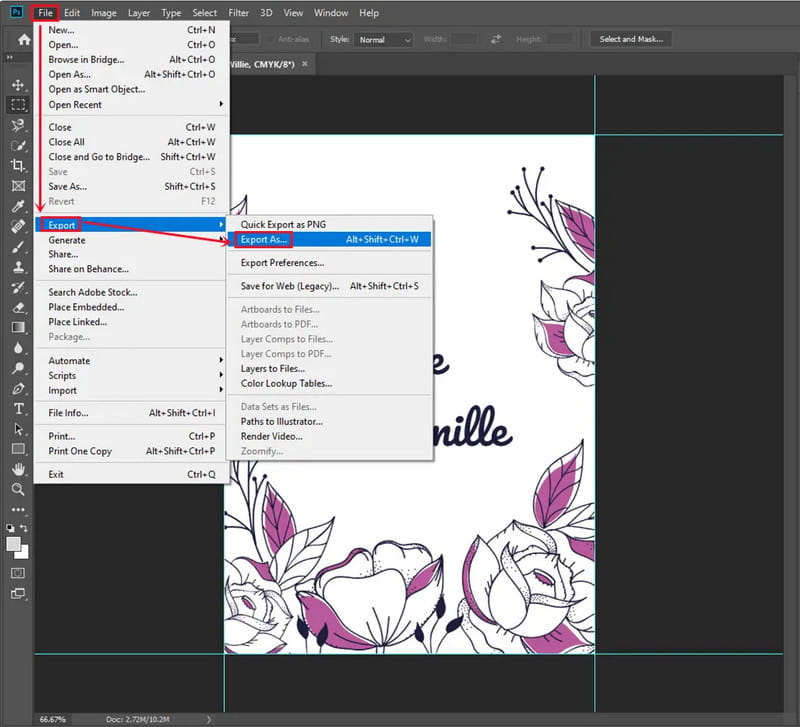
Bước 4Đối với phương pháp Xuất, hãy nhấp vào Tập tin, sau đó Xuất khẩu, sau đó Xuất khẩu như. Đặt tỷ lệ, chất lượng và JPEG mong muốn, sau đó Xuất tất cả.
Bước 5Photoshop sẽ bảo toàn các lớp PDD và bạn có thể kiểm soát các chi tiết hủy bỏ như cấu hình màu và siêu dữ liệu.
Phần 3. Cách chuyển đổi PDD sang JPG bằng IrfanView
Với các plugin của mình, IrfanView là một công cụ hiệu quả để chuyển đổi PDD sang JPG. InfraView có thể không có khả năng chỉnh sửa hoặc chuyển đổi PDD sang JPG mở rộng. IrfanView tốt nhất Trình chỉnh sửa ảnh Photoshop trong chế độ xem trước hình ảnh, chuyển đổi đơn lẻ và xử lý hàng loạt thuận tiện. Ngay cả người dùng mới cũng sẽ thấy thiết kế đơn giản, trực quan, đảm bảo mọi chuyển đổi đều được thực hiện nhanh chóng và đạt tiêu chuẩn cao một cách nhất quán. Để chuyển đổi, hãy làm theo các bước sau:
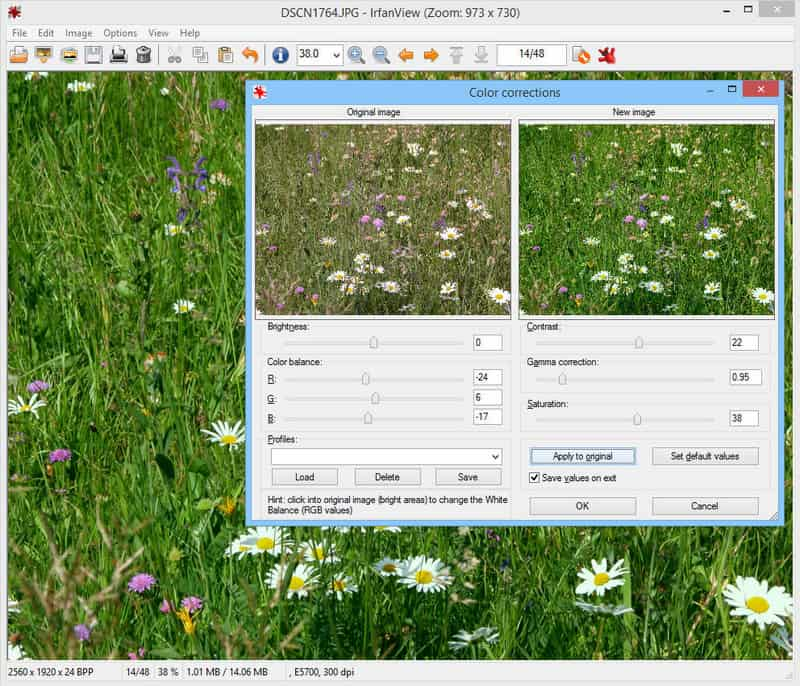
Bước 1Trên trang web chính thức của IrfanView, hãy tải xuống và cài đặt phần mềm. Sau đó, tải xuống và cài đặt gói InfraView PlugIns từ InfraView.com.
Bước 2Mở InfraView, nhấp vào Tập tinvà chọn Mở để tải tệp .pdd.
Bước 3Để lưu tệp JPG, hãy chọn Tập tin, sau đó Lưu thành. Trong menu thả xuống, chọn JPG đầu ra, nhấp chuột Cứuvà xác nhận bất kỳ thay đổi nào về nén.
Bước 4Để xử lý tệp hàng loạt, hãy chọn Tập tin, sau đó Chuyển đổi hàng loạt/Đổi tên. Đặt chế độ chuyển đổi tệp hàng loạt và thêm tệp hoặc thư mục. Đặt đầu ra thành JPGvà ngoài ra, hãy chọn bất kỳ tính năng nâng cao nào như thay đổi kích thước.
Bước 5Nhấp chuột Bắt đầu hàng loạt để xử lý tất cả các tệp đã chọn. Phương pháp này đặc biệt hiệu quả để chuyển đổi nhanh chóng và hiệu quả số lượng lớn hình ảnh PDD cũ.
Phần 4. Dễ dàng chuyển đổi mọi loại hình ảnh sang JPG miễn phí trực tuyến
Việc chuyển đổi hình ảnh sang định dạng JPG nhanh hơn và dễ dàng hơn với sự trợ giúp của công cụ trực tuyến miễn phí Trình chuyển đổi hình ảnh AVAide. Có thể truy cập thông qua bất kỳ trình duyệt nào. Phần mềm xử lý nhiều hình ảnh cùng lúc mà không cần cài đặt phần mềm. Giao diện thân thiện với người dùng, cho phép bạn xử lý một hình ảnh hoặc toàn bộ hàng loạt hình ảnh.
- Hỗ trợ chuyển đổi hàng loạt, cho phép bạn xử lý nhiều hình ảnh cùng một lúc.
- Chấp nhận nhiều định dạng đầu vào khác nhau, chẳng hạn như PNG, GIF, TIFF, HEIC, SVG, v.v.
- Cung cấp hiệu suất nhanh khi tải lên, xử lý và tải xuống hình ảnh.
- Giữ nguyên chất lượng hình ảnh cao sau khi chuyển đổi với mức mất chi tiết tối thiểu hoặc không mất chi tiết.
- Hoạt động trơn tru trên mọi trình duyệt và hệ điều hành chính để dễ dàng truy cập.
Bước 1Truy cập trang AVAide Image Converter bằng liên kết được cung cấp. Sau khi trang tải xong, hãy điều hướng đến menu Output và thay đổi định dạng thành JPG. Điều này đảm bảo bộ chuyển đổi sẽ xuất ra định dạng được cài đặt sẵn.
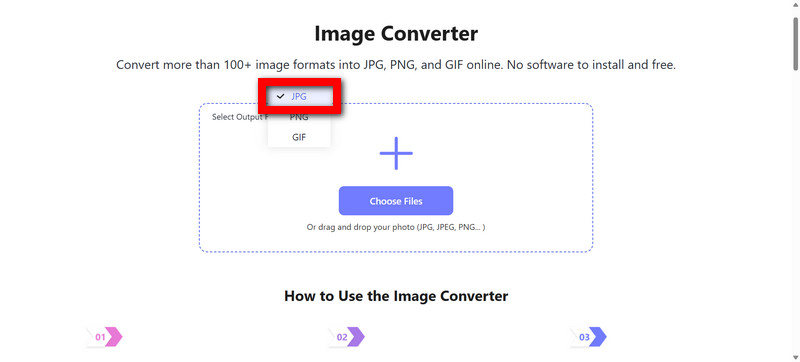
Bước 2Hình thu nhỏ của các tập tin được tải lên có thể được kéo và thả vào cửa sổ của trình chuyển đổi và hình ảnh cũng có thể được tải lên bằng cách sử dụng Chọn tệp Nút. Công cụ chụp ảnh màn hình khá dễ sử dụng. Hệ thống có thể xử lý từ ảnh đơn lẻ đến hàng loạt ảnh lớn.

Bước 3Sau khi tải lên xong, vui lòng đợi một chút để công cụ xử lý và chuyển đổi hình ảnh. Trong trường hợp này, người dùng phải kiên nhẫn.
Bước 4AVAide Image Converter là một công cụ đơn giản và rất hữu ích. Tất cả các tệp đã xử lý có thể dễ dàng tải xuống. Sau khi chuyển đổi, chỉ cần nhấp vào Tải xuống nút giúp lấy các tập tin đã xử lý.
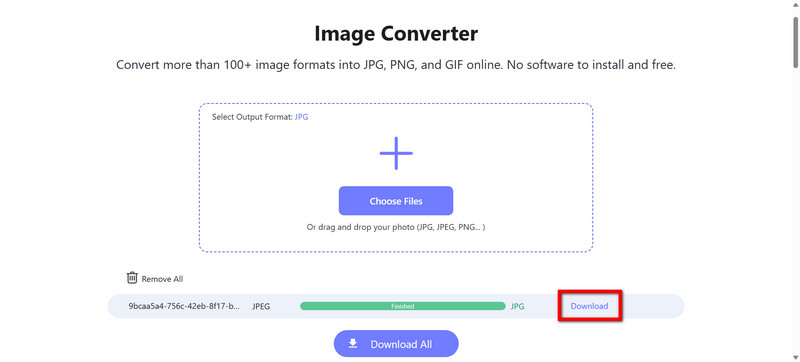
Khi được cung cấp các công cụ phù hợp, việc chuyển đổi Tệp PDD sang JPG khá đơn giản. Photoshop cho phép bạn kiểm soát chính xác việc chỉnh sửa hình ảnh để bạn có thể làm sắc nét chất lượng và chi tiết. Nếu bạn cần xem và chuyển đổi tệp, IrfanView là một lựa chọn nhanh chóng và nhẹ nhàng. Để chuyển đổi trực tuyến nhanh chóng mà không cần cài đặt bất kỳ thứ gì, Trình chuyển đổi hình ảnh AVAide là giải pháp tối ưu. Mỗi phương pháp này đều đảm bảo rằng dù thế nào đi nữa, hình ảnh vẫn được lưu ở định dạng JPG, rất hữu ích cho việc lưu trữ, chia sẻ hoặc sử dụng lại các tệp PDD mà không gặp bất kỳ rắc rối nào.

Trình chuyển đổi hình ảnh AVAide
Bạn có thể dễ dàng chuyển đổi ảnh của mình từ bất kỳ định dạng hình ảnh nào sang JPG, PNG hoặc GIF phổ biến mà không làm giảm chất lượng.
XỬ LÝ NGAY



